5 måder at rette op på Minecraft-fejl Kan ikke starte spillet (09.15.25)
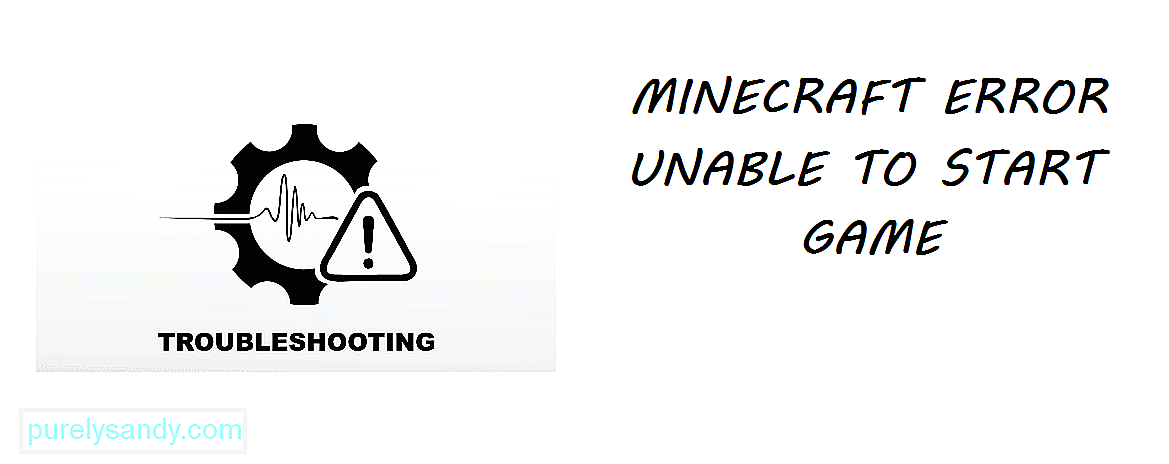 minecraft-fejl ude af stand til at starte spil
minecraft-fejl ude af stand til at starte spil Minecraft er et af de mest populære videospil, der nogensinde er frigivet i spilbranchen. Selvom spillet blev frigivet tilbage i 2011, er det stadig det bedst sælgende spil nogensinde. Da spillet er næsten et årti gammelt, har spillerne stødt på forskellige problemer og fejl. Disse problemer blev løst over tid, men nogle få spillere står stadig overfor dem.
Minecraft-fejl Kan ikke starte spillet
Populære Minecraft-lektioner
Dette nummer er meget populært blandt spillere. Minecraft starter ikke korrekt op, hvilket resulterer i en fejl. Fejlen fortæller grundlæggende afspilleren, at den ikke kunne starte korrekt op. Fejlen dukker op, når spillet går ned. Spillere, der står over for dette problem, kan ikke engang spille spillet.
Der er en hel del muligheder for, hvorfor dit spil ikke starter op. Du kan prøve et par trin til fejlfinding og løsning af denne fejl. Her er nogle trin, du kan gøre for at løse denne fejl:
Måder at rette Minecraft-fejl Kan ikke starte spilHvis du ikke er kører spillet som administrator, kan andre programmer forstyrre dit spil. Den første ting du skal prøve er at køre spillet som administrator.
Højreklik blot på din Minecraft-applikation, og klik på "Kør som administrator". Hvis der vises et advarselsskilt, skal du klikke på ja eller ok. Du kører nu spillet som administrator.
Brug af en ældre version af Java kan føre til et antal bugs i Minecraft. I stedet for blot at opdatere dit Java-program, skal du geninstallere programmet. Afinstaller først Java fra din computer.
Download nu den nyeste version af Java fra internettet. Sørg for, at du genstarter din computer lige efter du har afinstalleret Java. Dit Minecraft skal køre helt fint nu, hvis du brugte en gammel version af Java.
Nogle gange opdateres din Minecraft-launcher ikke efter sig selv. I sådanne tilfælde skal du manuelt tvinge opdatering af din launcher. En ældre version af launcher går ned på din Minecraft.
Dette kan gøres ved at åbne din Minecraft-launcher. Klik på Indstillinger, der er lige ved siden af tekstfeltet til brugernavnet. Klik nu på "Force Update". Så snart du har klikket på Udført, skal du indsætte dine Minecraft-legitimationsoplysninger. Kontroller, om dit spil stadig går ned.
Et mod kan forstyrre dit Minecraft. De fleste mods i Minecraft er buggy, da de stadig er i gang. Hvis du har installeret mods i dit spil, anbefaler vi at fjerne dem.
Brug af for mange mods kan også få dit spil til at gå ned. Dette er grunden til, at du skal fjerne alle mods, der er installeret i din Minecraft.
Firewall-indstillinger kan også blokere din Minecraft for at køre korrekt. Det samme kunne siges om proxyservere. Find firewallindstillingerne på din computer. Kontroller, om nogen indstilling eller et program ikke lader din Minecraft køre ordentligt.
Hvis det er tilfældet, skal du lukke / deaktivere det. Sørg også for, at din antivirus ikke forstyrrer spillet.
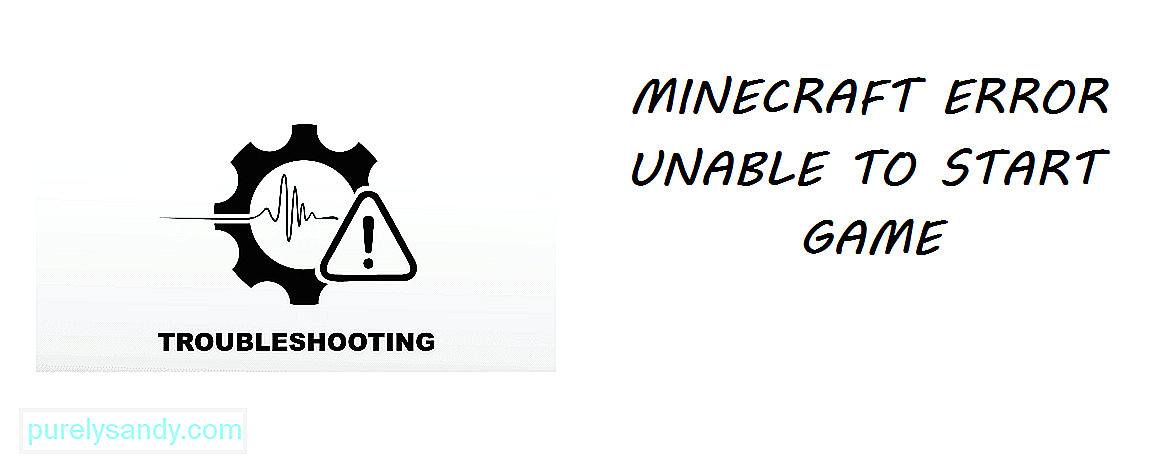
YouTube Video.: 5 måder at rette op på Minecraft-fejl Kan ikke starte spillet
09, 2025

